
L'éditeur php Banana vous apprend à changer facilement le nom du compte dans le système WIN10. Vous pouvez terminer l'opération en quelques étapes simples. Changer le nom de votre compte vous permet de personnaliser vos informations utilisateur et de rendre le système mieux adapté à vos besoins. Ensuite, nous présenterons en détail la méthode d'opération spécifique pour changer le nom du compte dans WIN10, afin que vous puissiez facilement maîtriser les compétences.
1. Cliquez sur le menu Démarrer dans le système Win10 et sélectionnez Entrer dans le Panneau de configuration.
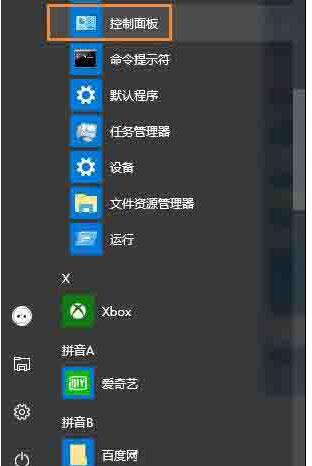
2. Cliquez ensuite sur l'option [Compte utilisateur].
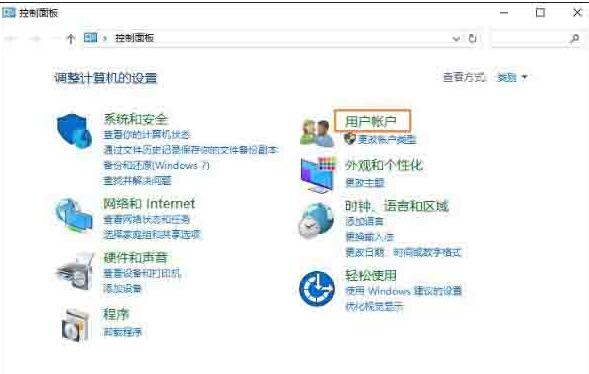
3. Cliquez ensuite sur l'option [Compte utilisateur].
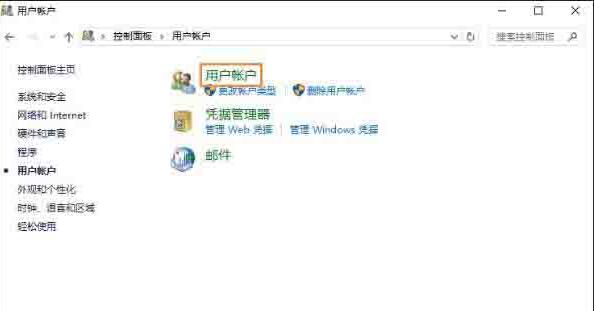
4. Dans le compte utilisateur, nous pouvons voir une option appelée [Modifier le nom du compte], cliquez dessus.
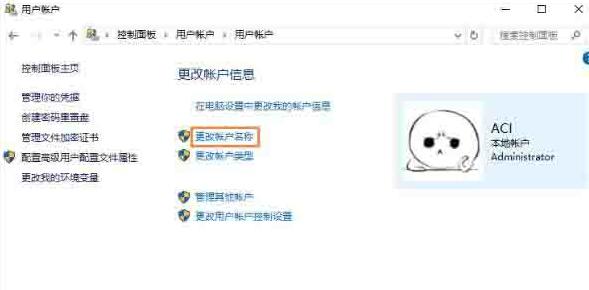
5. Entrez un nouveau nom de compte, cliquez sur le bouton [Modifier le nom] et enfin redémarrez le système Win10. Notre travail de modification du nom du compte est terminé.
Ce qui précède est le contenu détaillé de. pour plus d'informations, suivez d'autres articles connexes sur le site Web de PHP en chinois!
 Le commutateur Bluetooth Win10 est manquant
Le commutateur Bluetooth Win10 est manquant
 Pourquoi toutes les icônes dans le coin inférieur droit de Win10 apparaissent-elles ?
Pourquoi toutes les icônes dans le coin inférieur droit de Win10 apparaissent-elles ?
 La différence entre le sommeil et l'hibernation Win10
La différence entre le sommeil et l'hibernation Win10
 Win10 suspend les mises à jour
Win10 suspend les mises à jour
 Que faire si le commutateur Bluetooth est manquant dans Windows 10
Que faire si le commutateur Bluetooth est manquant dans Windows 10
 win10 se connecte à une imprimante partagée
win10 se connecte à une imprimante partagée
 Nettoyer les fichiers indésirables dans Win10
Nettoyer les fichiers indésirables dans Win10
 Comment partager une imprimante dans Win10
Comment partager une imprimante dans Win10